파일 탐색기가 Windows 11/10에서 열리지 않습니다.
Windows 11/10 에서 파일 탐색기가 충돌하거나 정지(File Explorer crashes or freezes,) 하면 파일 탐색기(File Explorer) 에 사용 가능한 데이터가 거의 모두 있기 때문에 중요한 문제 입니다. 사용자가 일부 파일을 열기 위해 explorer.exe를 실행(launch explorer.exe) 하려고 할 때 옵션이 표시되지 않는 경우가 있습니다. 일부 사용자는 Windows 파일 탐색기(Windows File Explorer) 가 아이콘을 클릭할 때 열리지 않는 문제를 경험했습니다.
Windows 파일 탐색기가 열리지 않습니다
이 문제에 직면한 경우 시도해 볼 수 있는 몇 가지 방법이 있습니다.
1] 파일 탐색기 다시 시작
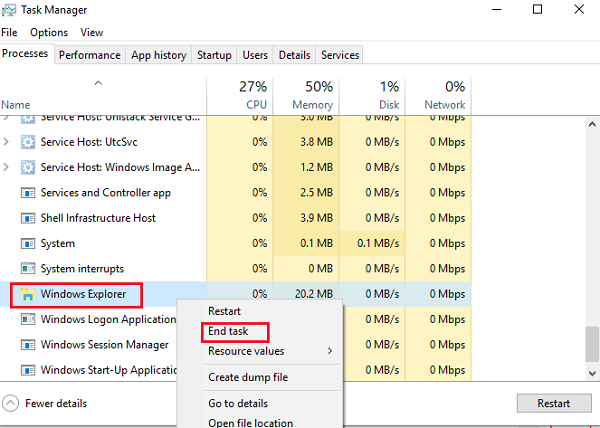
작업 관리자(Task Manager) 창 상단에 파일(File) 옵션이 있습니다. 그것을 클릭하고 새 작업 실행 을 선택하십시오. (Run)그런 다음 상자 에 explorer.exe 를 입력해야 합니다 . 입력(Enter) 을 클릭 합니다.
도움이 되나요?
2] 파일 탐색기 기본값 설정
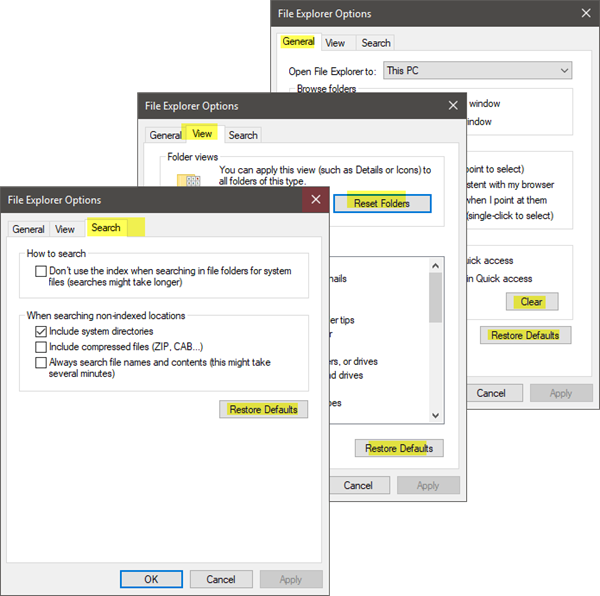
(Open File Explorer Options)검색 시작(Start Search) 에서 파일 탐색기 옵션 (이전에는 폴더 (Folder) 옵션(Options) 이라고 함)을 열고 다음을 수행합니다.
- 일반(General) 탭에서: 파일 탐색기 기록 지우기(Clear File Explorer History) 및 기본값 복원 을 누릅니다.(Restore Defaults)
- 보기(View) 탭에서: 폴더 재설정(Reset folders) 및 기본값 복원(Restore Defaults) 버튼을 누릅니다.
- 검색(Search) 탭에서: 기본값 복원(Restore Default) 버튼을 누릅니다.
적용, 확인을 누르고 종료합니다.
이제 탐색기를 열고 보십시오.
3] 클린 부팅 상태 문제 해결
Windows를 클린 부팅 상태(Clean Boot State) 로 부팅하고 문제가 지속되거나 사라지는지 확인합니다. Explorer 를 열 수 있으면 일부 타사 프로세스 또는 애드온이 열기를 방해하고 있음을 의미합니다. 수동으로 문제를 해결하고 문제가 되는 프로세스를 찾아야 합니다.
4] 디스플레이 설정 변경
시작(Start) 버튼으로 이동하여 설정 을 선택한 다음 (Settings)시스템(System) 으로 이동합니다 . 디스플레이(Display) 탭 은 왼쪽 목록에서 기본적으로 선택됩니다.
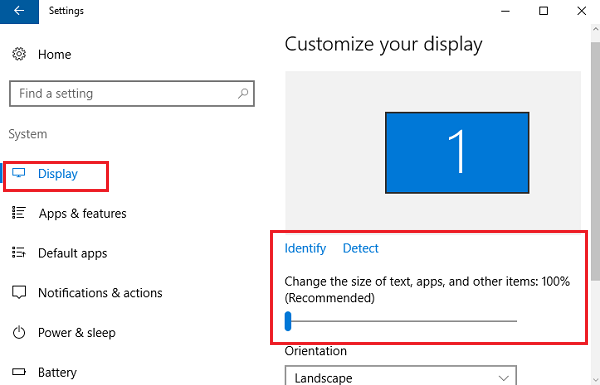
이제 Explorer 에 액세스하여 작동하는지 확인하십시오.
읽기(Read) : Windows에서 explorer.exe를 찾을 수 없습니다 .
5] 잘못된 프로그램이 원인입니까?
필수 응용 프로그램 및 바이러스 백신 프로그램으로 인해 시스템이 실패하는 경우가 있습니다. 그리고 사용자는 바이러스 백신 소프트웨어의 오작동으로 인해 파일 탐색기(File Explorer) 가 충돌 하는 경우가 더 많다는 데 동의했습니다 . 탐색기(Explorer) 가 작업 표시줄(Task Bar) 에서 종료되면 다시 시작됩니다 . 이 문제는 의심스러운 응용 프로그램을 일시적으로 중지하거나 제거하고 문제가 해결되는지 확인하여 격리할 수 있습니다.
6] 탐색기(Explorer) 바로 가기 의 새 경로 만들기(Create)
파일 탐색기(File Explorer) 아이콘 을 마우스 오른쪽 버튼으로 클릭 하고 작업 표시줄에서 고정 해제 를 선택합니다. (Unpin)그런 다음 바탕 화면의 아무 곳이나 다시 마우스 오른쪽 버튼으로 클릭합니다. 나타나는 메뉴에서 새로( New) 만들기 를 선택한 다음 바로 가기로 이동하여 바로 가기(Shortcut) 를 만듭니다.
바로 가기 만들기(Create Shortcut ) 창의 빈 공간에 C:\Windows\explorer.exe 를 입력 합니다. 다음(Next) 을 클릭 합니다. 파일 이름을 파일 탐색기(File Explorer) 로 변경해야 합니다 . 마침을 선택합니다.
이제 생성한 새 바로 가기를 마우스 오른쪽 버튼으로 클릭하고 탐색기(Explorer) 가 열리는지 확인합니다.
여기에서 도움이 된 것이 있거나 공유할 다른 아이디어가 있으면 알려주십시오.(Please let us know if anything here helped you or if you have any other ideas to share.)
다음과 같은 Explorer 관련 수정 사항도 관심을 가질 수 있습니다.(These Explorer related fixes may also interest you:)
- 마우스 오른쪽 버튼을 클릭하면 탐색기가 충돌합니다.
- Windows 탐색기가 특정 비디오 폴더에서 충돌함
- 작업 표시줄 작업을 수행할 때 탐색기가 충돌합니다 .
Related posts
File Explorer에서 Details pane를 보여주는 방법 Windows 10에서
Windows 11/10에서 File Explorer에서 OneDrive icon을 제거하는 방법
그림 Thumbnail Previews File Explorer Windows 11/10에 표시되지 않음
Turn Windows 11/10에서 File Explorer의 최근 검색 엔트리의 디스플레이 오프
Windows 10에서 File Explorer을 엽니 다
Mucommander는 Windows PC의 간단한 File Explorer alternative입니다
Windows 10에서 Google Drive File Explorer에 Google Drive을 추가하는 방법
Windows 11/10에서 File Extensions Extensions를 보여주는 방법
Desktop or Explorer은 Windows 10에서 자동으로 새로 고쳐지지 않습니다
Windows 11/10에서 Drag and Drop을 활성화 또는 비활성화하는 방법
Windows 10에서 Print Directory feature File Explorer에 Print Directory feature을 추가하십시오
Windows 10 File Explorer에서 OneDrive를 제거하는 방법
file and folder names file and folder names Clipboard Windows 10에서 방법
File Explorer File Explorer Options에 대한 액세스를 활성화 또는 비활성화합니다
File Explorer에서 Dropbox 파일 및 폴더를 Windows 10에서 열는 방법
Windows 10에서 File Explorer에서 Security tab를 추가하거나 제거하는 방법
Windows 11/10에서 Scrollbar width을 변경하는 방법
File Explorer Search Windows 11/10에서 제대로 작동하지 않습니다
Explorer++ 윈도우 10 File Explorer에 훌륭한 대안이다
Remove duplicate Explorer Windows 11/10에서 Drive Letter entry
